Top 7 manieren om MP4 naar MP3 te converteren met hoge kwaliteit en hoge snelheid
Als je naar de audio van een bepaalde MP4-video wilt luisteren, kan dat converteer MP4 naar MP3 formaat. Als gevolg hiervan kunt u dezelfde inhoud krijgen met een kleinere bestandsgrootte. Het belangrijkste verschil tussen MP4 en MP3 is bruikbaarheid. Door MP4 naar MP3 te converteren, kunt u moeiteloos audiotracks uit video's extraheren.
Maar hoe verander je MP4 in MP3 op je apparaat? Gelukkig zijn er veel online en offline converters die je op verschillende platforms kunnen helpen. Als je geen idee hebt welke de beste MP4 naar MP3-converter is, kun je hier de nieuwste tutorial en overzicht van elk programma vinden.

Er zijn veel online en offline bestandsconversieprogramma's die MP4 naar MP3 kunnen omzetten op multiplatform. Als je geen idee hebt welke je beste MP4 naar MP3-converter kan zijn, kun je hier de nieuwste tutorial en een overzicht van elk programma krijgen.
PAGINA INHOUD
- Manier 1. De beste manier voor conversie van hoge kwaliteit van MP4 naar MP3 op Windows en Mac
- Manier 2. Hoe u MP4 gratis online in MP3 kunt veranderen
- Manier 3. Hoe u MP4 naar MP3 kunt veranderen met VLC Media Player
- Manier 4. Hoe MP4 naar MP3 te vertalen met Windows Media Player
- Manier 5. MP4 naar MP3 converteren op Android
- Manier 6. MP4 naar MP3 converteren op iPhone
- Manier 7. MP4 naar MP3 converteren met iTunes
- Veelgestelde vragen over het converteren van MP4 naar MP3-audio
Manier 1. De beste manier voor conversie van hoge kwaliteit van MP4 naar MP3 op Windows en Mac
Vidmore Video converteerder kan de beste batchconverter op de markt zijn om MP4 naar MP3 op Windows en Mac te veranderen. Omdat hij is uitgerust met hardwareversnelling en een multi-coreprocessor, kunt u MP4-audiobestanden batchgewijs naar MP3 converteren met een 50x hogere videoconversiesnelheid. Bovendien kan de software de originele MP4-videokwaliteit behouden en zal uw geconverteerde MP3-audiobestand van hoge kwaliteit zijn.
Wat als u een bepaald audiofragment wilt extraheren in plaats van een lange MP4-video te converteren? Gelukkig kun je een clip uit het midden van de MP4-video knippen en deze vrij opslaan als MP3-muziekclips. De ingebouwde videoclipper kan een MP4-video inkorten zonder kwaliteitsverlies. Bovendien kunt u vele andere krachtige functies krijgen voor de conversie van MP4 naar MP3.
Meer functies van deze snelste MP4 naar MP3-converter van Vidmore
- Ondersteuning van batch-MP4 naar MP3-conversie en meer dan 200 video-/audioformaten, waaronder AAC, M4A, enz.
- Ingebouwde video-editor om bij te snijden, samen te voegen, bij te snijden, te roteren, watermerk toe te voegen en effecten toe te passen.
- Optimaliseer het output MP3-audioprofiel met vooraf gedefinieerde instellingen.
- Volledige controle over de video- en audiokwaliteit met verliesloze transcodering en meer.
- 50x hogere videoconversiesnelheid met 's werelds meest geavanceerde versnellingstechnologie.

Hoe MP4 naar MP3 in batch te vertalen zonder kwaliteitsverlies
Stap 1. Gratis downloaden, installeren en uitvoeren van MP4 naar MP3-converter. Versleep MP4-bestanden die u naar MP3-indeling wilt converteren en zet ze daar neer.

Stap 2. Vouw de lijst "Profiel" uit om alle profielen te krijgen. Stel MP3 in als uitvoerformaat in de categorie "Algemene audio". U kunt ook het draagbare apparaat kiezen dat u wilt gebruiken om MP4 naar een compatibel formaat te converteren.

Stap 3. Klik op "Clip" om toegang te krijgen tot de videosplitter. U kunt de clipper slepen of de start-/eindtijd instellen om een MP4-video bij te snijden. Het voorbeeldvenster toont alle wijzigingen onmiddellijk. Klik later op “Clip” om te bevestigen en een nieuw segment te krijgen.

Stap 4. Klik op “Instellingen” om de audio-instellingen indien nodig aan te passen. Na alle aanpassingen klikt u op “Converteren” om te beginnen met het converteren van MP4 naar MP3 met de beste kwaliteit.

Manier 2. Hoe u MP4 gratis online in MP3 kunt veranderen
Vidmore Gratis online video-omzetter kan uw beste keuze zijn om gratis online MP4 naar MP3 te veranderen. Het is 100% gratis om audio uit MP4-video te extraheren. Het programma kent geen beperkingen voor de bestandsgrootte of vervelende advertenties. U kunt dus een MP4-film naar MP3 converteren, zelfs als het een groot bestand is. Ondertussen kunnen gebruikers met batchconversie meerdere MP4-bestanden gratis online converteren. Vergeleken met gewone online converters is het veilig, gemakkelijk en schoon in gebruik.
Stap 1. Open https://www.vidmore.com/free-online-video-converter/ om de MP4 naar MP3-converter online uit te voeren. Klik op “Bestanden toevoegen om te converteren” om naar het opstartprogramma te navigeren.

Stap 2. Klik op “Bestand toevoegen” om MP4-bestanden te importeren. Zoek en klik op het pictogram "Audio" in de rechter benedenhoek. Kies “MP3” als het uitvoeraudioformaat voor elke MP4-video.

Stap 3. Als u de audio-encoder, het kanaal, de samplefrequentie en de bitrate wilt aanpassen, kunt u op “Instellingen” aan de rechterkant van uw bestand klikken. Klik vervolgens op "OK" om verder te gaan.

Stap 4. Klik op “Converteren” en stel de doelmap in. Gratis Online Video Converter converteert MP4 snel gratis naar MP3-audio online.

Manier 3. Hoe u MP4 naar MP3 kunt veranderen met VLC Media Player
VLC Media Player is een bekende multimediaspeler, converter en editor op multiplatform. U kunt VLC uitvoeren en gratis conversie krijgen van MP4 naar MP3 op Android en iPhone. Net als de meeste open-source bestandsconverters heeft VLC een verouderde of minder moderne interface. Het is dus moeilijk om binnen VLC geavanceerde en verborgen functies te vinden voor onervaren gebruikers. Maar u kunt altijd de volgende gedetailleerde stappen volgen om te leren hoe u van MP4 naar MP3 kunt transformeren met behulp van de VLC-speler.
Stap 1. Voer VLC Media Player uit. Kies “Converteren/Opslaan” in het vervolgkeuzemenu “Media”.
Stap 2. Klik op "Toevoegen" om uw MP4-videobestand te bladeren en te openen. Klik vervolgens op “Converteren/Opslaan” om door te gaan met het proces.
Stap 3. Kies “Audio – MP3” uit de lijst “Profiel” onder “Instellingen”.
Stap 4. Klik op "Start" om MP4 naar MP3 te converteren met VLC Media Player.
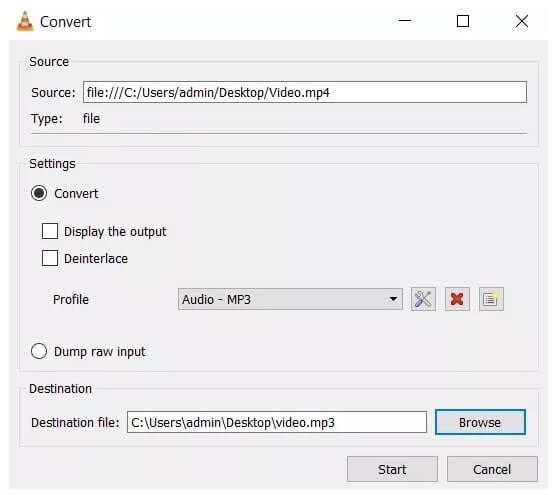
Manier 4. Hoe MP4 naar MP3 te vertalen met Windows Media Player
Windows Media Player biedt meer dan alleen MP4-video's afspelen op Windows. Als Windows Media Player op uw computer is geïnstalleerd, is het converteren van MP4-video's naar MP3 veel eenvoudiger op uw Windows 10-, 11- of zelfs eerdere apparaten. Elke versie van Windows Media Player wordt ondersteund tijdens de conversie.
Stap 1. Open Windows Media Player op de pc.
Stap 2. Kies 'Openen...' uit de lijst 'Bestand' in de linkerbovenhoek. Zoek het MP4-bestand en klik op "Openen" om te bevestigen.
Stap 3. Klik op “Menu” om terug te gaan naar het startscherm van Windows Media Player.
Stap 4. Klik op ‘Organiseren’ gevolgd door ‘Opties’.
Stap 5. Klik in het gedeelte "Muziek rippen" op "Wijzigen ..." om een nieuwe doelmap te selecteren. Selecteer “MP3” als het uitvoeraudioformaat onder “Formaat”.
Stap 6. Klik op “OK” om te beginnen met het converteren van MP4 naar MP3 in Windows Media Player.
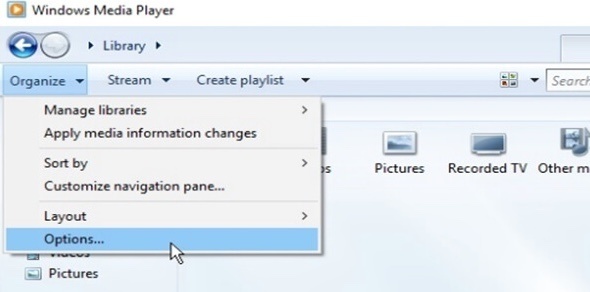
Manier 5. MP4 naar MP3 converteren op Android
Video to MP3 Converter is een MP4 naar MP3 apk voor Android. U kunt audio van hoge kwaliteit extraheren uit uw MP4-videobestanden. De geëxtraheerde audiotracks worden standaard als mp3-bestanden opgeslagen. Met de ingebouwde mp3-cutter maak je ringtones.
Stap 1. Download en installeer Accountlab Video naar MP3 Converter. Voer de MP4 naar MP3 converter-app uit op Android.
Stap 2. Tik op “Video naar Audio” om toegang te krijgen tot de ingebouwde video naar MP3-converter.
Stap 3. Kies de modus “Eenvoudig” of “Geavanceerd”.
Stap 4. Markeer vóór “MP3”. Verplaats de schuifregelaar “Kwaliteit” van “min” naar “max”.
Stap 5. Tik op "Extract" om MP3 uit MP4 op Android te extraheren.
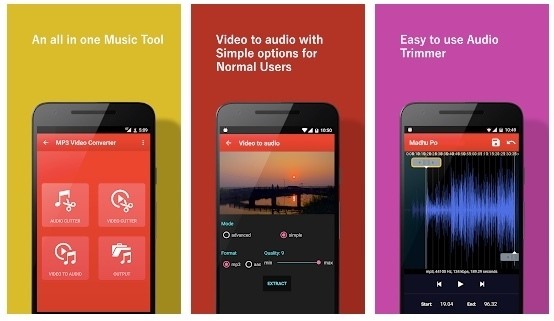
Vidmore Video Converter is de aanbevolen MP4 naar MP3-batchconverter voor alle Windows- en Mac-gebruikers. U kunt grote MP4-bestanden in enkele seconden naar MP3-formaat converteren zonder kwaliteitsverlies. Anders dan bij VLC, HandBrake en andere converters, is de gebruikersinterface intuïtief en schoon. Je kunt ook een lichtgewicht en krachtige MP4 naar MP3-editor krijgen binnen Vidmore Video Converter. Het is gratis te downloaden en uit te proberen. Als u de uitvoerkwaliteit en conversiesnelheid niet erg vindt, kunt u elk hulpmiddel gebruiken dat hierboven is aangegeven.
Manier 6. MP4 naar MP3 converteren op iPhone
Online MP4 naar MP3-audioconverters kunnen u helpen bij het uitvoeren van enkele conversietaken. Maar als je van onbeperkt converteren op je iPhone houdt, is een extra app op de iPhone aan te raden. Hier raden we aan Media Converter – video naar MP3 te gebruiken. Als eenvoudige converter voor iOS-gebruikers doet Media Converter wat de naam doet vermoeden: het effectief vertalen van MP4-video's naar MP3-bestanden. Zonder verder oponthoud kun je met de onderstaande gids leren hoe je MP4-video naar MP3 op een iPhone kunt veranderen.
Stap 1. Je kunt deze Media Converter verkrijgen via de App Store op je iPhone. Nadat het is geïnstalleerd, selecteert u de tool Video naar Audio.
Stap 2. Geef deze app toegang tot uw fotobibliotheek en selecteer de MP4-video uit het fotoalbum. Als alternatief kunt u de MP4 uit andere apps importeren.
Stap 3. Na het importeren van de MP4-video selecteert u MP3 bij de optie Uitvoerformaat. Als u wilt, kunt u de parameterinstellingen aanpassen, inclusief de audiobitsnelheid, de audiosamplefrequentie, het volume, enz.
Stap 4. Tik vervolgens op de Exporteren knop in de rechterbovenhoek. Kies Opnieuw coderen, de gratis conversieoptie, en verander uw MP4-video in MP3-audio op uw iPhone.
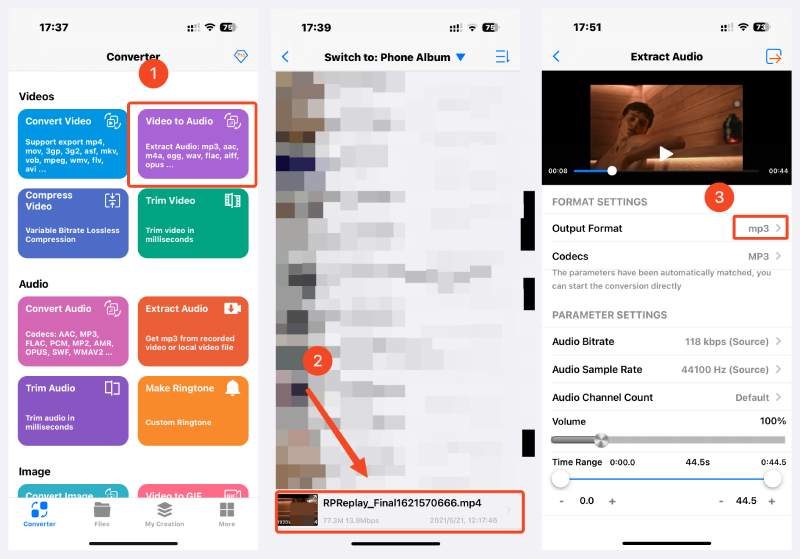
Manier 7. MP4 naar MP3 converteren met iTunes
Stap 1. Zorg er eerst voor dat je iTunes hebt geïnstalleerd. Open het op uw computer. Neem bijvoorbeeld de Windows-computer. Klik Bewerk in de menubalk en kies Voorkeuren.
Stap 2. Klik in het venster Voorkeuren op Instellingen importeren. Kies dan MP3-encoder uit Importeren met behulp van het vervolgkeuzemenu.
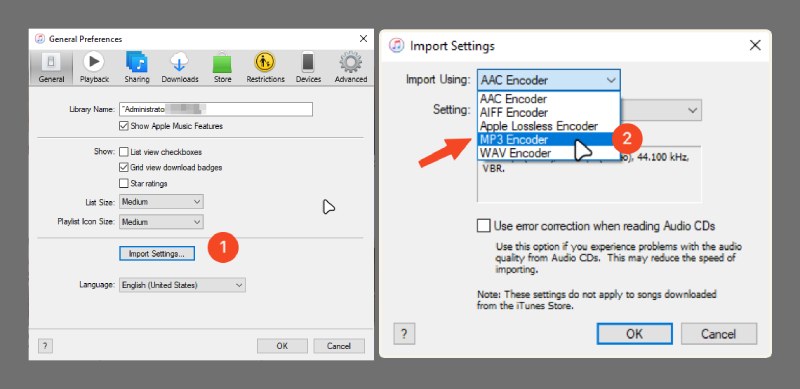
Stap 3. Ga terug naar het startvenster, klik achtereenvolgens op Bestand en Bestand toevoegen aan bibliotheek. Kies vervolgens uw MP4-videobestand om te importeren.

Stap 4. Klik vervolgens opnieuw op Bestand om MP3-versie converteren te kiezen. Daar gaan we. Zo gebruik je iTunes om MP4-video naar MP3 te converteren in iTunes.
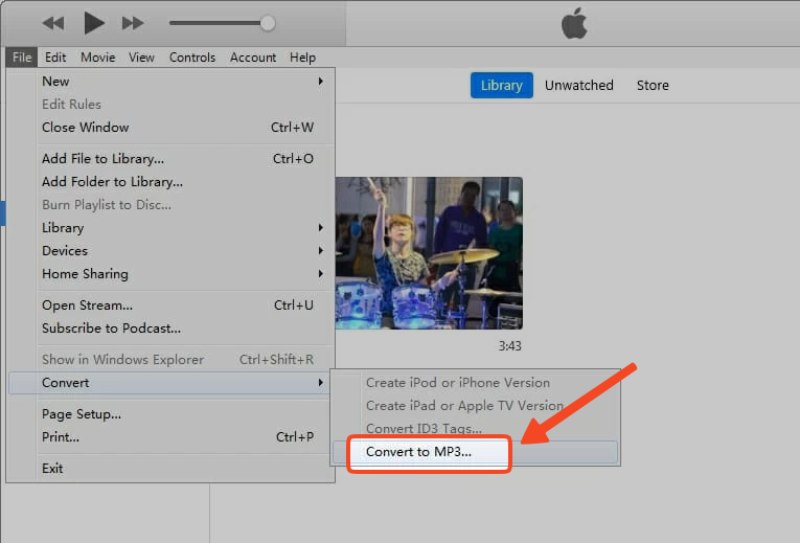
Veelgestelde vragen over het converteren van MP4 naar MP3-audio
Is het mogelijk om MP4 naar MP3-audio op Mac te converteren met QuickTime?
Ja dat is zo. U kunt MP4-video afspelen in QuickTime, Bestand kiezen en Converteren selecteren. Selecteer in het nieuwe zijpaneel MP3-versie maken om MP3-muziek uit de MP4-video te extraheren.
Hoe kan ik MP4 gratis online naar MP3 converteren met onbeperkte toegang?
Er zijn veel online converters die aan dergelijke eisen kunnen voldoen, zoals CloudConvert, FreeConvert, Vidmore Online Free Video Converter, enz. Als je een gratis en onbeperkte conversie van MP4 naar MP3 wilt, is de online converter van Vidmore een verstandige keuze.
Kan ik MP4 in bulk naar MP3 converteren in Audacity?
Ja, dat kan. Het vergt echter extra werk. U moet de FFmpeg-bibliotheken vóór de conversie installeren en u kunt deze vinden in de Audacity FAQ-community. Vervolgens kunt u MP4-video's importeren en exporteren naar MP3-muziek in Audacity.
Gevolgtrekking
Dat is alles voor hoe je MP4 naar MP3-audio converteert effectief op verschillende platforms. Zoals u kunt zien, zijn er in totaal 7 manieren voor de conversie waarmee u eenvoudig MP3-audiobestanden op pc, Mac en mobiel kunt krijgen. Sla dit artikel op in uw verzamelingen, en de volgende keer dat u de audio uit een MP4-video moet extraheren, weet u waar u de hulp kunt krijgen. Of u kunt meteen met uw conversie beginnen en Vidmore Video Converter gratis uitproberen om de bulkconversie van MP4 naar MP3 gemakkelijk te realiseren.
MP4 & MP3
-
Converteer MP4
-
Bewerk MP4
-
Converteer MP3


